Ako opraviť iPhone čierna obrazovka smrti
iPhone čierna obrazovka je bežný problém, a tomôže to byť veľká panika, ak sa na podnikanie spoliehate na iPhone. Existuje veľa dôvodov, prečo obrazovka vášho iPhone stmavne a obrazovka nereaguje na dotyk. Nech je dôvod akýkoľvek, ak narazíte na niektorý z nasledujúcich príznakov s čiernou obrazovkou, tu je správne miesto na nájdenie najkomplexnejšie riešenia na opravu čiernej obrazovky smrti na telefónoch iPhone XS / XR / X / 8/7/6 / 6s / 5 / 5s / 5 / 4s.
| Obrazovka iPhone po aktualizácii systému iOS stmavne. | Obrazovka iPhone je čierna a nezapne sa. |
| Obrazovka iPhone náhodne stmavne | iPhone je zapnutý, ale obrazovka je čierna |
| Po útek z väzenia iOS sa obrazovka iPhone zmení na čiernu. | Obrazovka iPhone je čierna a nevyjde. |
| Obrazovka iPhone nereaguje na dotyk. | Obrazovka iPhone čierna po poškodení vodou. |
| Po páde na podlahu obrazovka iPhone stmavla. | Obrazovka iPhone čierna s linkami / bielymi čiarami. |
| Obrazovka iPhone čierna s logom iTunes. | Obrazovka iPhone čierna s logom Apple. |
| Počas hovoru je obrazovka iPhone čierna. | iPone sa náhle zmení na čierny bez známeho dôvodu. |

Kompletné riešenia na opravu problémov s čiernou obrazovkou v prípade problémov so zariadeniami iPhone, iPad a iPod touch
- Metóda 1. Vynútiť reštart vášho iPhone
- Metóda 2. Mŕtvy akumulátor
- Metóda 3. Opravte čiernu obrazovku zariadenia iPhone bez straty údajov
- Metóda 4. Obnovte iPhone v iTunes a opravte čiernu obrazovku
- Metóda 5. Obnovenie pôvodných nastavení iPhone bez iTunes
- Metóda 6. Hardvérová chyba
Metóda 1. Vynútiť reštart vášho iPhone
Reštartovanie zariadenia je univerzálna oprava akéhokoľvek problému so softvérom.
Pre iPhone XR / XS / X alebo iPhone 8/8 Plus: Rýchlo stlačte tlačidlo Zvýšenie hlasitosti a potom Zníženie hlasitosti a stlačte a podržte bočné tlačidlo, kým sa nezobrazí logo Apple
Pre iPhone 7 a iPhone 7 Plus: Súčasne stlačte a podržte tlačidlo napájania a tlačidlo hlasitosti najmenej 10 sekúnd, až kým sa na obrazovke zariadenia nezobrazí logo Apple.
Pre ďalšie zariadenia so systémom iOS: Stlačte a podržte súčasne tlačidlo napájania a domov najmenej 10 sekúnd, až kým neuvidíte logo Apple.
Vaše zariadenie sa reštartuje a skontroluje, či čierna obrazovka zmizla.

Metóda 2. Mŕtvy akumulátor
Nevynechávajte zrejmé - batéria iPhone mohlabyť vyčerpaný. Pripojte svoj čierny displej iPhone k zásuvke v stene a stlačte tlačidlo Domov alebo Vypínač / Spánok. Ak je čierna obrazovka príčinou vybitia batérie, rozsvieti sa obrazovka vášho iPhone a zobrazí sa ikona prázdnej batérie. Stačí počkať, kým sa batéria iPhone nabije.

Metóda 3. Opravte čiernu obrazovku zariadenia iPhone bez straty údajov
Keď sa váš iPhone 6 nezapne a obrazovkasčernie, pravdepodobne má poruchu systému iOS. Odporúčam vám použiť profesionálny nástroj na obnovenie systému - Tenorshare ReiBoot na opravu operačného systému bez obnovenia a bez straty dát.
Obnova systému Tenorshare ReiBoot je zameraná na opravu všetkých závad systému iOS vrátane čiernej obrazovky smrti, prilepenia loga Apple, slučky režimu obnovenia, slučky reštartovania, modrej obrazovky smrti atď.
Spustite Tenorshare ReiBoot na PC / Mac a pripojte svoje zariadenie k počítaču. Vyberte časť Opraviť všetky iOS.

Tento program dokáže rozpoznať vaše zariadenie, aj keď je na vašom iPhone čierna obrazovka a nemôže zadať prístupový kód alebo dôverovať počítaču. Kliknite na položku Spustiť opravu.
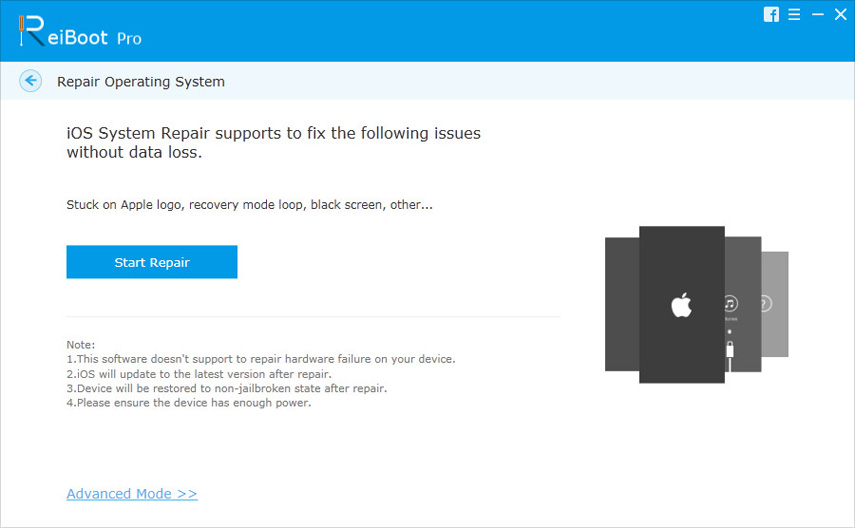
Ďalším krokom je stiahnutie najnovšieho firmvéru pred obnovením systému. Kliknutím na tlačidlo Stiahnuť prevezmite príslušný firmvér online.

Tenorshare ReiBoot začne opravovať systém po dokončení sťahovania firmvéru. Počas procesu by ste nemali zariadenie odpojiť. Po dokončení sa váš iPhone reštartuje.

Metóda 4. Obnovte iPhone v iTunes a opravte čiernu obrazovku
Toto je posledná možnosť, ako vyriešiť čiernu obrazovku iPhone, pretože všetky údaje a nastavenia sa po obnovení v iTunes vymažú.
Na počítači otvorte iTunes a pripojte čiernu farbupremietaný iPhone XS / XR / 8/7 / 6s / 6/5 s do počítača. Ak je obrazovka vášho iPhone s pripojením k iTunes čierna, iTunes ju v režime obnovenia detekuje a dá vám možnosť ju obnoviť. Proces spustíte kliknutím na tlačidlo Obnoviť. Po dokončení sa zobrazí výzva a otázka, či chcete obnoviť zálohu, či už máte predchádzajúcu zálohu v iTunes alebo iCloud.

Metóda 5. Obnovenie pôvodných nastavení iPhone bez iTunes
Ďalším spôsobom obnovenia továrenských nastavení iPhone jepomocou Tenorshare ReiBoot. Je to jednoduchšie a rýchlejšie a nepotrebujete iTunes. Táto metóda môže obnoviť továrenské nastavenia iPhone a opraviť čiernu obrazovku. Mali by ste si byť vedomí, že všetky údaje sa po resetovaní z výroby vymažú.
Spustite nástroj Tenorshare ReiBoot, vyberte možnosť Opraviť operačný systém (Opraviť všetky iOS zaseknuté), na obrazovke opráv vyberte možnosť Hĺbkové opravy.

Klepnite na Spustiť opravu na obrazovke Hĺbkové opravy

Postupujte podľa pokynov na obrazovke a stiahnite si firmvérový balík a obnovte továrenské nastavenia iPhone.

Metóda 6. Hardvérová chyba
Ak žiadna z vyššie uvedených metód nefunguje aVáš iPhone stále nereaguje s čiernou obrazovkou, mohlo by to byť hardvérové zlyhanie. Možno budete musieť kontaktovať spoločnosť Apple so žiadosťou o výmenu, ak je stále v záruke.
Spodný riadok
Tu uvádzame zhrnutie 6 rôznych metód fixácieiPhone / iPad čierna obrazovka smrti. Ak je čierna obrazovka spôsobená chybami softvéru, program Tenorshare ReiBoot sa najviac odporúča pre rýchlu opravu. Ak sa problém vyriešil pomocou inej metódy, stačí sa o ňu podeliť.


![[Vyriešené] iPhone červená obrazovka smrti, Top 3 spôsoby, ako to opraviť](/images/iphone-fix/solvediphone-red-screen-of-death-top-3-ways-to-fix-it.jpg)





![[Solved] Čierna obrazovka smrti Fix na Windows 10 / 8.1 / 8/7 / Vista / XP](/images/fix-windows/solved-black-screen-of-death-fix-on-windows-108187vistaxp.jpg)
